Jak przekonwertować WebM na MP4? Co to jest plik wideo WebM? Czy WebM jest lepszy niż MP4? Ten post zawiera podstawowe informacje o formacie pliku wideo WebM i 2 sposobach konwersji WebM na MP4. Najlepszy darmowy konwerter MP4 opracowany przez MiniTool może pomóc Ci łatwo przekonwertować WebM na MP4 i odwrotnie.
Filmy WebM są wysoce kompatybilne ze wszystkimi przeglądarkami internetowymi i popularnymi witrynami do udostępniania wideo, takimi jak YouTube. Jednak plik WebM nie jest popularnym formatem wideo wśród większości urządzeń przenośnych. Aby odtwarzać pliki WebM na komputerze, potrzebujesz specjalnych odtwarzaczy. W takich sytuacjach najlepszym rozwiązaniem jest przekonwertowanie WebM na MP4 ponieważ ten ostatni format jest kompatybilny ze wszystkimi typami odtwarzaczy i urządzeń.
Przydatna wskazówka:jeśli chcesz samodzielnie tworzyć filmy, radzę wypróbować MiniTool MovieMaker.
W tym poście wymieniono dwa sposoby konwersji WebM na MP4.
2 sposoby konwersji WebM na MP4
- Konwertuj WebM na MP4 za pomocą konwerterów MP4 na komputery
- Konwertuj WebM na MP4 za pomocą konwerterów wideo online
Część 1. Jak przekonwertować WebM na MP4 za pomocą konwertera MP4
Zalecany jest tutaj MiniTool MovieMaker, darmowy i prosty edytor wideo bez znaku wodnego.
Ten darmowy konwerter WebM na MP4 umożliwia edycję plików przed konwersją. Ponadto najlepszy konwerter MP4 może konwertować wiele formatów plików, w tym GIF, MP3, WMV, WKV, WAV, AVI itp. na MP4 w wysokiej jakości.
Powiązany artykuł:Najlepsze metody 8 do konwersji AVI na MP4 za darmo
Kroki, jak przekonwertować WebM na MP4 za pomocą konwertera MiniTool MP4
Krok 1. Uruchom MiniTool MovieMaker
Pobierz i zainstaluj ten darmowy konwerter plików wideo na swoim komputerze, a tutaj bierzemy na przykład system Windows 10.
Po otrzymaniu pakietu instalacyjnego możesz bezpiecznie zainstalować go na swoim komputerze. Nie ma reklam ani dołączonego oprogramowania.
Uruchom go i zamknij okno szablonów filmowych, aby przejść do jego głównego interfejsu.
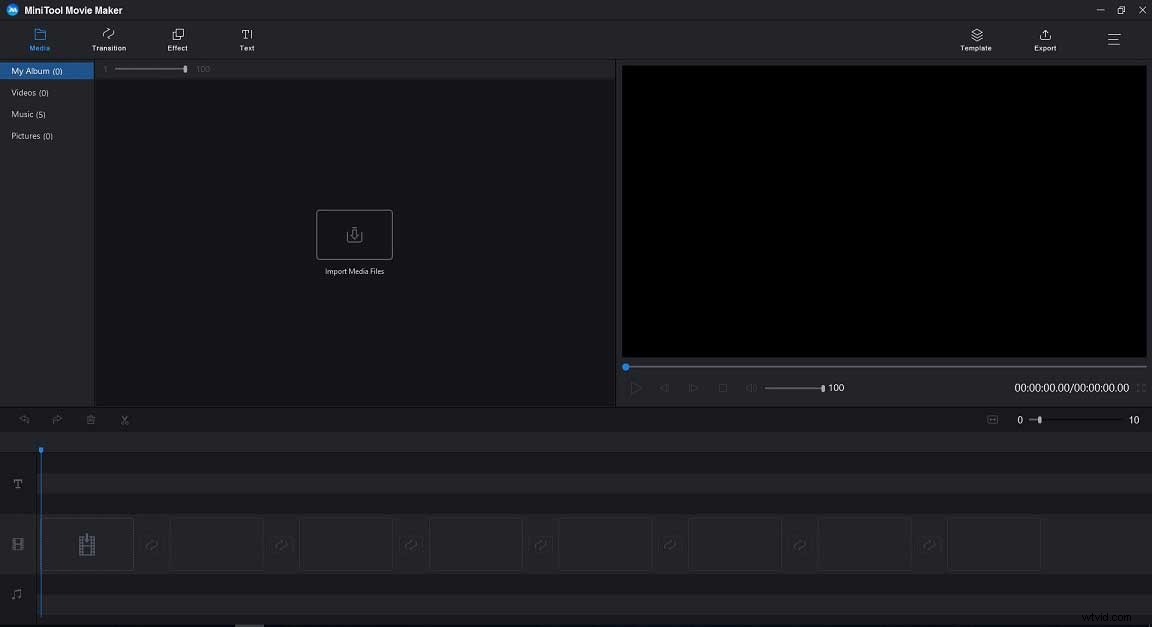
Krok 2. Importuj pliki WebM
W głównym interfejsie tego bezpłatnego konwertera WebM na MP4 musisz kliknąć Importuj pliki multimedialne aby zaimportować plik WebM. Oczywiście możesz zaimportować wiele plików WebM i przekonwertować je na jeden duży plik MP4. Aby dowiedzieć się więcej, przeczytaj ten post:łącz filmy.
Przeciągnij i upuść plik WebM (pliki) na oś czasu.
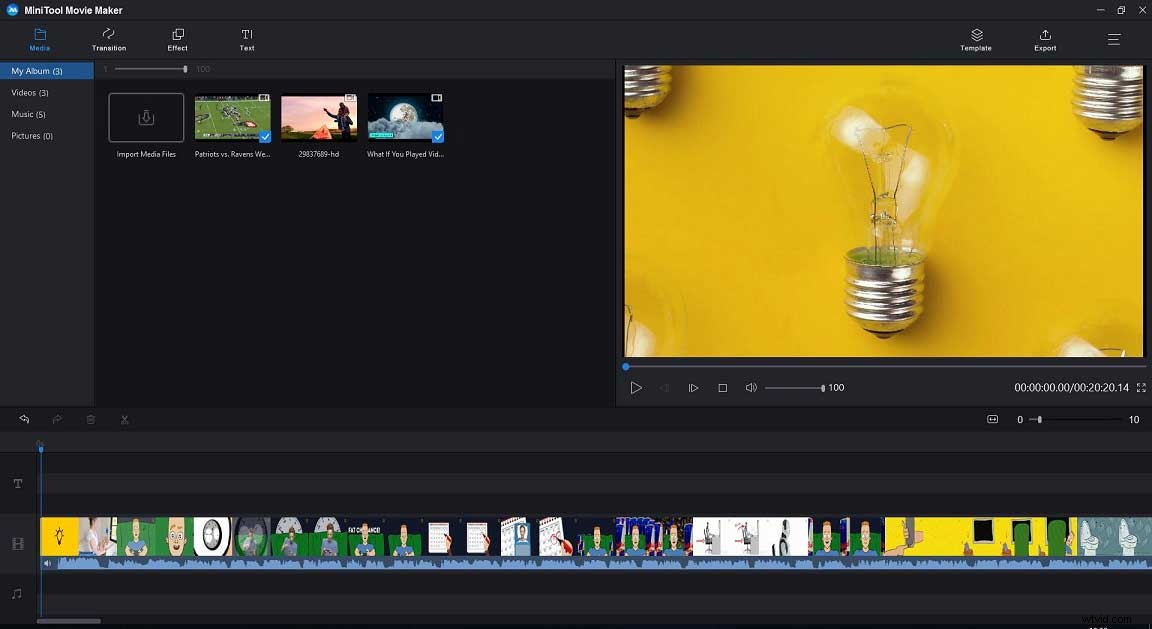
Krok 3. Edytuj pliki WebM (opcjonalnie)
MiniTool MovieMaker nie tylko może konwertować plik WebM do MP4, ale także oferuje kilka przydatnych funkcji, które pomogą Ci edytować pliki. Na przykład możesz wypróbować następujące 2 doskonałe funkcje.
- Dodaj napisy do filmu:ten darmowy edytor wideo umożliwia dodawanie tytułów, napisów i napisów końcowych do filmu, aby uzupełnić swoją historię.
- Przycinanie/podział wideo:ten darmowy konwerter MP4 umożliwia dzielenie dużego wideo na mniejsze i przycinanie wideo w celu usunięcia niechcianych części.
Dowiedz się więcej o tym, jak edytować filmy.
Krok 4. Konwertuj WebM na MP4
Kliknij przycisk Eksportuj przycisk, aby wyświetlić następujące okno.
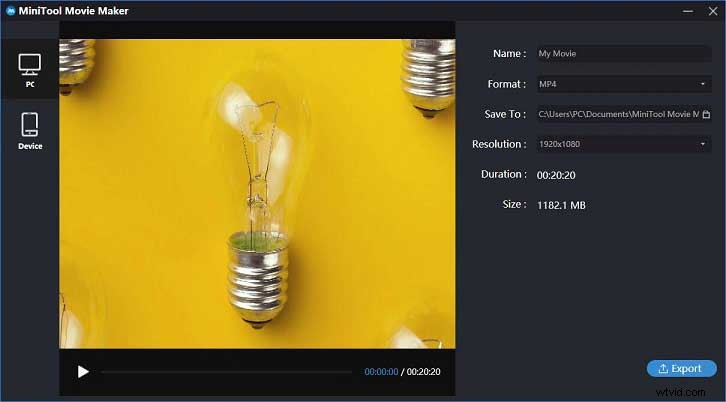
Wybierz format wideo MP4 jako format wyjściowy. Nadaj nazwę temu przekonwertowanemu plikowi i określ lokalizację do przechowywania tego pliku. Ponadto konwerter WebM na MP4 umożliwia zmianę rozdzielczości wideo.
Powiązany artykuł:jak zmienić rozdzielczość wideo.
Kliknij Eksportuj przycisk, aby rozpocząć konwersję. Po konwersji możesz kliknąć Znajdź pliki docelowe aby sprawdzić przekonwertowany plik.
Dlaczego warto wybrać MiniTool MovieMaker
Jak wiemy, na rynku dostępne są różne aplikacje konwertujące WebM na MP4. Dlaczego jednak wybieramy MiniTool MovieMaker? Poniższe funkcje wyjaśniają dlaczego.
- Jest to darmowy konwerter wideo i oferuje proste interfejsy.
- Jest w stanie przekonwertować WebM na MP4 lub inne formaty plików (w tym AVI, WMV, FLV, MKV, MOV itp.) w ciągu kilku sekund z idealną oryginalną jakością.
- Może wyodrębniać dźwięk z plików wideo i konwertować je na MP3. Aby wyodrębnić dźwięk z YouTube, zobacz pobieranie dźwięku z YouTube.
- Oferuje elastyczne ustawienia wyjściowe pasujące do smartfonów, Androida, Samsunga itp.
- Pozwala na edycję ulepszania i personalizowania plików wideo WebM poprzez przycinanie, przycinanie, dodawanie napisów, stosowanie efektów itp.
Powiązane artykuły:trymer wideo
Oprócz aplikacji konwertujących WebM na MP4, takich jak najlepszy darmowy konwerter MP4, MiniTool MovieMaker, możesz również wypróbować konwertery online.
Część 2. Jak przekonwertować WebM na MP4 Online
Istnieje wiele różnych konwerterów WebM na MP4 online, a każdy z nich ma swoje własne cechy. Jeśli nie wiesz, którego użyć, wypróbuj poniższy, aby przekonwertować WebMto MP4 online.
Krok 1. Upewnij się, że masz połączenie z Internetem i udaj się do Zamzar.
Krok 2. Kliknij Dodaj pliki aby zaimportować plik WebM.
Krok 3. Kliknij Konwertuj na i wybierz MP4.
Krok 4. Kliknij Konwertuj teraz aby przekonwertować plik WebM na MP4.
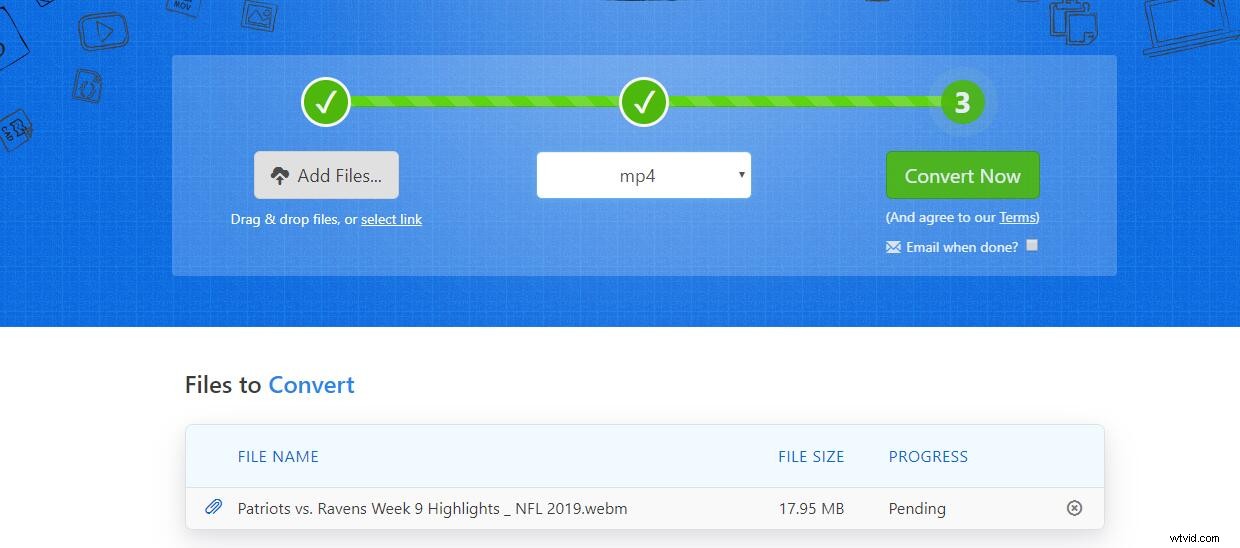
Krok 4. Po konwersji kliknij Pobierz przycisk, aby pobrać teraz przekonwertowany plik. Pobierz go szybko, ponieważ plik jest przechowywany przez 24 godziny od momentu przesłania.
Zamzar to szeroko stosowane narzędzie, które może konwertować pliki z WebM na MP4 online. Oferuje prosty interfejs, który pomaga konwertować pliki wideo bez instalowania żadnego oprogramowania. Maksymalny rozmiar to 50 MB dla każdego przesłanego pliku.
Jeśli jednak chcesz konwertować nieograniczoną liczbę plików dziennie i cieszyć się szybką konwersją plików, musisz zarejestrować płatne konto Zamzar, które usuwa 2 pliki na 24-godzinny limit dla wszystkich bezpłatnych klientów.
Powyższe 2 konwertery WebM na MP4 mogą Ci pomóc, a każdy z nich ma swoją własną charakterystykę. Poniższa tabela pomoże ci, jeśli nadal nie wiesz, który wybrać.
| MiniTool MovieMaker — komputer stacjonarny | Zamzar – online | |
| Zalety |
|
|
| Wady | Wersja beta teraz. |
|
Udostępnij 2 sposoby konwersji WebM na MP4 ze wszystkimi. Kliknij, aby tweetować
Po nauczeniu się, jak przekonwertować WebM na MP4, porozmawiajmy o 2 wskazówkach.
2 najlepsze wskazówki na temat WebM do MP4
1. Czy WebM jest lepszy niż MP4?
WebM to stosunkowo nowy rozwój i jest alternatywą dla MP4, ale MP4 (MPEG-4 część 14) i H.264 są używane od wielu lat. Tak więc MP4, stary format i kod stały się standardem. Prawie wszystkie aplikacje obsługują MP4.
Przez wiele lat wiele osób kłóciło się o to, co jest lepsze?
Najpierw mówimy o jakości. Jakość wideo sprowadza się do kodów. Wyjście w formacie MP4 jest niezwykle wysokiej jakości. Zarówno filmy VP8, jak i H.264 zapewniają w przybliżeniu taką samą jakość przy tej samej szybkości transmisji bitów. Ale dla porównania, w ostatnich latach H.264 słusznie osiągnął najwyższą pozycję wśród kodeków.
Zarówno rozmiar pliku, jak i szybkość kodowania i dekodowania mają bezpośredni wpływ na użyteczność. Rozmiar pliku jest mniejszy, transfer danych online jest szybszy. Generalnie jest to szczególnie ważne dla użytkowników internetu mobilnego. H.264 generuje stosunkowo duże pliki, ale dekodowanie odbywa się bardzo szybko i nie jest szczególnie skomplikowane.
| WebM | MP4 | |
| Kody | VP8, VP9, Voribs, Opus | H.264, H.265, AAC, MP3 |
| Obsługa strumieniowania | WebM jest stworzony do przesyłania strumieniowego w Internecie. | Łatwo przesyłaj na strony internetowe oraz przenoś i kopiuj pliki. |
| Jakość | Dobra jakość | Lepsza jakość |
| Rozmiar pliku | Małe pliki | Duże pliki |
| Patenty | Otwórz źródło | Licencjonowanie |
| Zalety |
|
|
| Wady | Słaba kompatybilność z urządzeniami mobilnymi i odtwarzaczami. | Pliki MP4 online wymagają wstępnego buforowania. |
Możesz mieć podstawową wiedzę na temat podobieństw i różnic między WebM i MP4. Jednym słowem oba mają wady i zalety. Który jest lepszy lub który wybrać? W rzeczywistości zależy to w dużej mierze od zadań, które zamierzasz z nimi zrobić.
2. Jak przekonwertować MP4 na WebM
Czasami możesz chcieć przekonwertować MP4 na WebM. Najlepszy konwerter WebM na MP4, MiniTool MovieMaker, pomoże Ci łatwo przekonwertować MP4 na WebM lub inne formaty plików. Może nawet konwertować MP4 na MP3.
Kroki konwersji MP4 na WebM
Krok 1. Pobierz i zainstaluj MiniTool MovieMaker na komputerze.
Krok 2. Uruchom najlepszy darmowy konwerter MP4, aby uzyskać jego główny interfejs.
Krok 3. Zaimportuj plik MP4, który chcesz przekonwertować, przeciągnij i upuść go na osi czasu.
Krok 4. Edytuj plik MP4, jeśli chcesz.
Krok 5. Kliknij Eksportuj , wybierz WebM i kliknij Eksportuj przycisk, aby go przekonwertować.
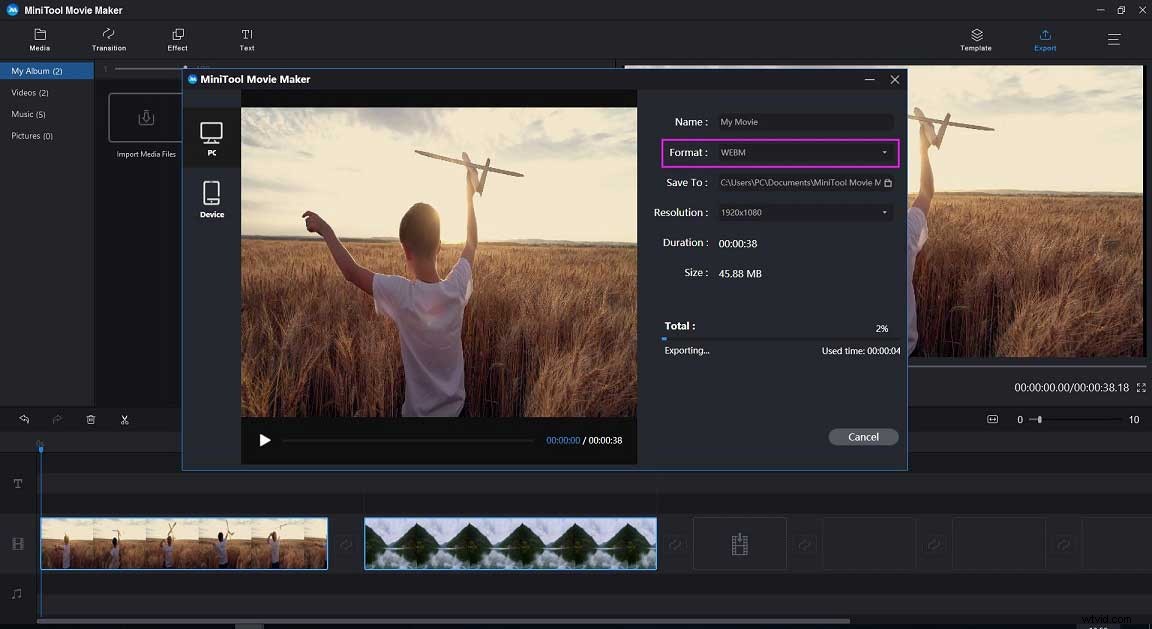
Aby dowiedzieć się więcej, możesz sprawdzić ten post:jak przekonwertować MP4 na WebM.
Końcowe słowa
WebM to świetny format wideo, który oferuje wysokiej jakości filmy i jest idealny do przesyłania strumieniowego wideo i korzystania z YouTube. Czasami jednak, jeśli nie możesz odtwarzać plików wideo WebM w systemie Windows, możesz przekonwertować WebM na MP4.
Najlepszy darmowy konwerter MP4, MiniTool MovieMaker, może nie tylko konwertować WebM na MP4, ale także konwertować MP4 na WebM.
Jeśli masz jakiekolwiek pytania dotyczące formatu pliku WebM lub sposobu konwersji WebM na MP4, skontaktuj się z nami pod adresem [email protected] lub zostaw komentarz.
Najczęstsze pytania z WebM na MP4
Co to jest plik WebM? Nowy format plików multimedialnych, WebM, pojawił się w Internecie w 2010 roku z pomocą Google. WebM to alternatywa typu open source dla innych formatów wideo (zwłaszcza dla MP4). Plik WebM to skompresowany plik wideo zapisany w formacie WebM. Jest to otwarty standard wideo wysokiej jakości. WebM to format kontenera (z rozszerzeniem *.WebM) na pliki multimedialne. Kodeki wideo VP8 i VP9 oraz kodeki audio Vorbis i Opus są używane w tym kontenerzeJak odtwarzać pliki .WebM? Możesz otwierać pliki WebM za pomocą nowoczesnych przeglądarek internetowych, takich jak Google Chrome, Opera, Firefox, Microsoft Edge i Internet Explorer. Aby odtwarzać plik wideo WebM w Windows Media Player, musisz zainstalować filtr DirectShow. Aby odtworzyć plik WebM za pomocą określonego programu lub urządzenia, które nie obsługuje tego formatu, musisz przekonwertować go na inny popularny format za pomocą bezpłatnej aplikacji do konwersji plików wideo.Czy VLC może przekonwertować WebM na MP4?- Otwórz odtwarzacz VLC, kliknij menu Media i wybierz przycisk Konwertuj/Zapisz.
- W zakładce Wybór pliku kliknij przycisk Dodaj, aby dodać plik WebM, który chcesz przekonwertować na format MP4.
- W polu Plik docelowy wybierz folder docelowy i nazwę przekonwertowanego pliku, a następnie kliknij Zapisz.
- Wybierz format Video-H.264+ MP3 (MP4) do konwersji.
- Kliknij przycisk Start, aby rozpocząć konwersję.
- 3GPP
- MOV
- MPEG4
- MP4
- AVI
- WMV
- MPEG-PS
- FLV
- WebM
